Како повезати лаптоп (рачунар) на Интернет путем Ви-Фи-ја? Проблеми са Ви-Фи везом
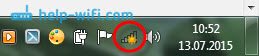
- 626
- 44
- Grant Kutch
Како повезати лаптоп (рачунар) на Интернет путем Ви-Фи-ја? Проблеми са Ви-Фи везом
У овом чланку ћемо детаљно размотрити поступак повезивања лаптопа или рачунара на Виндовс 7 на Интернет путем Ви-Фи-ја. Мислим да је чланак користан многима, јер на првој вези са Ви-Фи-ом увек постоји много питања. По правилу су повезани са постављањем правих управљачких програма, окрећући се бежичним адаптером на лаптоп и т. Д. О овоме мало касније.
Лаптоп, генерално сјајна ствар. Заправо не разумем људе који сада купују стационарне рачунаре. Осим ако за озбиљне игре. Па, морате се сложити, са лаптопом је много згодније. Ако желите велики екран, можете га повезати са монитором или ТВ-ом. Не прави буку и ако је потребно, можете се одвести. И такође, у свим модерним (и не башним) лаптоповима, налази се уграђени Ви-Фи модул. Пријемник који вам омогућава да повежете лаптоп на Интернету путем бежичне Ви-Фи мреже. У случају стационарног рачунара, мораћете да купите УСБ (или ПЦИ) Ви-Фи пријемник.
Све што вам је потребно је да купите и инсталирате Ви-Фи рутер (ако га још немате), то ће дистрибуирати Ви-Фи-ја на који ћете повезати свој лаптоп. Можете да повежете рачунар на бесплатну Ви-Фи мрежу у кафићима, продавницама итд. Д. Или, на незаштићену мрежу вашег суседа 🙂 Ово је много погодније од полагања мрежног кабла. Ако је то још увек нормално за редован стационарни рачунар, затим за лаптоп више није. И то није згодно са овом жицом да се стално креће по кући.
Није тешко прикључити лаптоп на Интернету, али под условом да је инсталиран возач на Ви-Фи-у. Многи људи имају пуно проблема због возача. Ако једноставно нисте инсталирали управљачки програм на вашем Ви-Фи пријемнику, или сте сами инсталирали Виндовс и нисте га инсталирали, а затим нећете радити на Ви-Фи-у. Али, можда, све је све већ постављено и конфигуришело за вас, па ћемо прво размотрити процес редовне везе са бежичном мрежом. Ако не учите, неће бити бежичне везе итд. Д., Затим прочитајте чланак на крају, размотрићемо могуће проблеме.
Повезујемо лаптоп на Ви-Фи
Прво размотримо поступак повезивања без икаквих поставки и тамо их чека. Зашто све компликовати, можда сте већ подешени за вас. Ако је све у реду, ваш лаптоп види бежичну мрежу и спреман је да се повеже, а затим ће икона интернетске везе на панелу за обавештење изгледати овако:
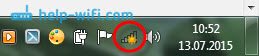
Статус везе, који изгледа као мрежни ниво са звездицом (као на горе наведеној слици) сугерише да лаптоп види доступне мреже и спреман је да се повеже на њих. Кликните на ову икону, а затим изаберите Ви-Фи мрежу на коју морамо да повежемо и кликнете на дугме Прикључак. У оперативном систему Виндовс 10, процес везе за Ви-Фи глупу је другачији. Ако је потребно, овде детаљна упутства.
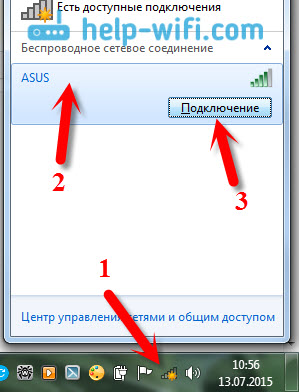
Ако је мрежа заштићена лозинком, тада ће се појавити прозор у којем је потребно да одредите лозинку и потврдите везу притиском на дугме У реду.
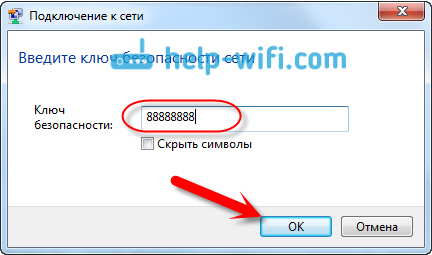
То је све, ваш лаптоп треба да се повеже на Ви-Фи мрежу. Статус везе ће бити ово:

Можете да користите Интернет.
Ако видите статус везе "Нема доступних веза", Изгледа овако:
 То значи да сте највјероватније подешени на вашем лаптопу, али лаптоп једноставно не види мреже доступне за повезивање. Можда једноставно нема премаза на овом месту. Ако се повежете на своју мрежу, проверите да ли је рутер укључен. Ако је укључено, покушајте да га поново покренете.
То значи да сте највјероватније подешени на вашем лаптопу, али лаптоп једноставно не види мреже доступне за повезивање. Можда једноставно нема премаза на овом месту. Ако се повежете на своју мрежу, проверите да ли је рутер укључен. Ако је укључено, покушајте да га поново покренете.
Писао сам о решавању овог проблема у посебном члану: у Виндовс-у нема доступних веза.
Овако ће се веза одржати када имате управљачки програм на Ви-Фи адаптеру и сама адаптер је укључен. Али врло често је адаптер на лаптопу искључен или нико није инсталирао возача на то уопште. У таквим случајевима постоји много питања. Сада ћемо детаљно анализирати оба случаја од којих можда имате проблема са повезивањем лаптопа бежичној мрежи.
Укључите "Бежичну мрежну везу" на лаптопу
Ако имате бежичну везу, или возач није инсталиран на Ви-Фи-у, тада ће статус везе изгледати овако:
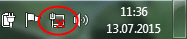
То значи да нема начина да се повежете на Интернет путем Ви-Фи-а, а нема везе са мрежним каблом. Као што сам већ написао горе, то се дешава због адаптера искључен или због недостатка возача. Прво проверимо да ли имате "бежичну мрежну везу". Ово је, наравно, мало вероватно, осим што сте и сами искључили, али морате да проверите.
Кликните на икону Интернет везе и изаберите Мрежни контролни центар и укупан приступ.

Затим изаберите Промени подешавање адаптера.
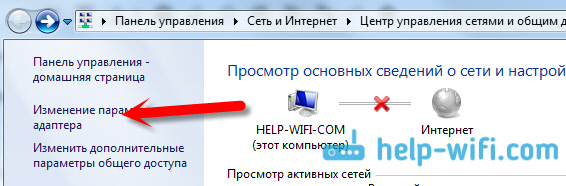
Гледамо на адаптер "Бежична мрежа веза", Ако је искључен, а затим га притисните десним дугметом миша и изаберите Укључити.
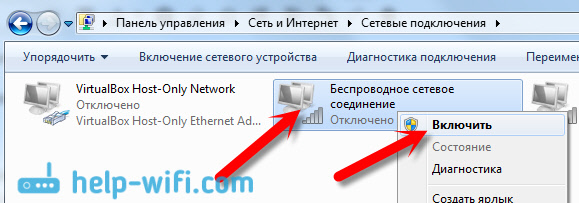
Након тога, статус везе "Постоје доступне везе" (ако у радијусу постоји Ви-Фи мрежа).
Укључите бежичне везе са тастерима на лаптопу
Чини ми се да сада произвођачи не постављају појединачне тастере да би укључили адаптер Ви-Фи. Али, ако имате проблема са прикључком на Ви-Фи, онда срање шармира, ако постоји посебно дугме за искључивање / укључивање бежичних зглобова на вашем лаптопу. Сигурно знам да је Тосхиба волела да направи такве прекидаче.
Сада, на лаптоповима који ће онемогућити / укључити бежичну мрежу, комбинација тастатуре се користи на тастатури. По правилу, различити произвођачи, кључеви су различити. Али обично то Фн + ф2. Тако да на асус лаптоповима. Можете да видите себе, тамо на кључу, који је пресован упарен са ФН, требало би да постоји икона мреже. Овако нешто:

Тачно, имам комбинацију ових тастера одговорно је за окретање Блуетоотх-а. Чини се да на бежичном интернету не реагује ни на који начин. Али, можда ћете иначе. Провера да је то дефинитивно.
Ако у прозору адаптера нема апсолутно нема адаптера "бежичне мреже", али Ви-Фи на вашем рачунару / лаптопу је сигурно, то значи да то значи Није инсталиран управљачки програм на Ви-Фи адаптеру.
Сада ћемо све проверити и покушати да решимо овај проблем.
Проверите и инсталирајте управљачки програм на Ви-Фи
Још нисам видео случај да након инсталирања система Виндовс 7, сам систем је инсталирао управљачки програм на Ви-Фи адаптеру. У оперативним системима Виндовс 8, ово је много боље. Виндовс 10 често поставља потребне возаче. Дакле, након инсталирања Виндовс-а, да бисте користили Ви-Фи, морате да инсталирате управљачки програм или адаптер (веома често, адаптери различитих произвођача инсталирајте у једном моделу лаптопа. То је због тога што можете видети неколико возача на Ви-Фи-у, на веб локацији произвођача).
Идемо у менаџер уређаја.
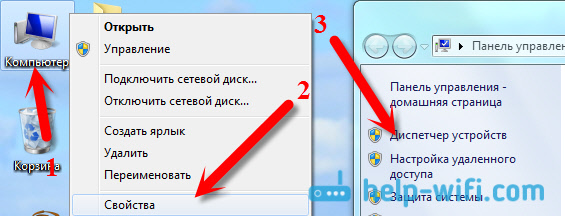
У диспечеру уређаја отворите картицу Мрежни адаптери, И тражимо возача на Ви-Фи-у. Имам га, то се зове Атхерос АР9485ВБ-ЕГ бежични мрежни адаптер, инсталиран је. Такође би требало да имате нешто попут бежичног мрежног адаптера.
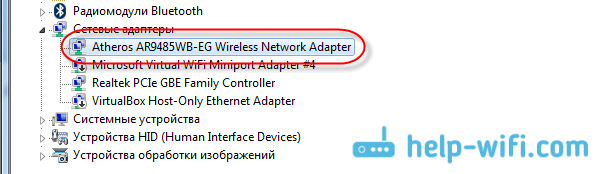
Ако немате бежичну везу, онда је највјероватније ни адаптер. Морате да инсталирате управљачки програм, а затим ће Ви-Фи радити. Па ипак, ако се возач на бежичним мрежним мрежним адаптер не инсталира, тада ће бити најмање један непознати уређај са жутим ознаком узвика у диспечеру уређаја. Изгледа овако нешто:

Ово је највероватније исти бежични адаптер са којим лаптоп не зна како да ради.
Инсталација возача
Све што требате је да преузмете прави управљачки програм и инсталирајте га. Најбоље је преузети управљачки програм са службене странице произвођача вашег лаптопа / адаптера, а за модел лаптопа (или адаптера). Најбоље је да путем Гоогле-а на Гоогле-у будете званична веб страница лаптопа, на пример АСУС, а затим користите претрагу сајта на сајту, што указује на модел вашег лаптопа. Највероватније ће се наћи страница вашег рачунара, отворити га и пронаћи мноштво комуналних услуга и возача. Пронађите управљачког програма на бежичности и преузмите га за оперативни систем који вам је потребан.
Највероватније, возач ће бити у архиви. За уградњу, трчање .ЕКСЕ датотека са архиве. На пример, архива са возачем за мој лаптоп:

Након инсталирања управљачког програма, поново покрените лаптоп и покушајте да се повежете на бежичну мрежу, према упутствима. Детаљније о инсталирању управљачког програма, написао сам у чланку о инсталирању управљачког програма на Ви-Фи адаптеру у Виндовс 7.
Ако вам је било који тренутак из чланка остао неразумљив за вас, или никада нисте успели да повежете рачунар са Ви-Фи-у, а затим напишите о томе у коментарима, покушаћемо да решимо ваш проблем.
- « ГОРЊА МРЕЖА НА РОТЕРС ЗИКСЕЛ КЕЕНЕТИЦ. Упутство за конфигурирање Ви-Фи мреже за госте
- Зикел Кеенеттиц Старт Рецензије, карактеристике и фотографије »

